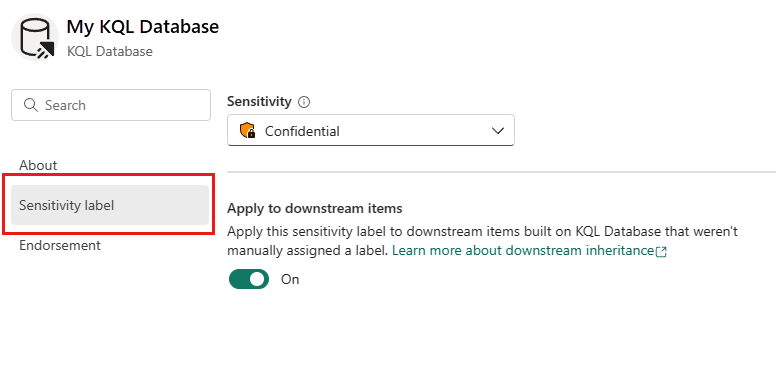Applicare etichette di riservatezza agli elementi dell'infrastruttura
Le etichette di riservatezza di Microsoft Purview Information Protection sugli elementi, possono proteggere i tuoi contenuti sensibili dall'accesso non autorizzato ai dati e dalle perdite. Sono un componente chiave per aiutare l'organizzazione a soddisfare i requisiti di governance e conformità. L'applicazione corretta di etichette di riservatezza consente di assicurarsi che i dati siano accessibili solo alle persone autorizzate. Questo articolo illustra come applicare etichette di riservatezza agli elementi di Microsoft Fabric.
Nota
Per informazioni su come applicare le etichette di riservatezza a Power BI Desktop, vedere Come applicare le etichette di riservatezza in Power BI Desktop.
Prerequisiti
Requisiti necessari per applicare etichette di riservatezza agli elementi di Fabric:
- Licenza Power BI Pro o Premium per utente (PPU)
- Autorizzazioni per modificare l'elemento da etichettare.
Nota
Se non si riesce ad applicare un'etichetta di riservatezza o se l'etichetta di riservatezza è disattivata nel menu delle etichette di riservatezza, è possibile che non si disponga delle autorizzazioni per l'uso dell'etichetta. Contattare il supporto tecnico dell'organizzazione.
Applicare un'etichetta
Esistono due modi comuni per applicare un'etichetta di riservatezza a un elemento: dal menu a comparsa nell'intestazione dell'elemento e nelle impostazioni dell'elemento.
Dal menu a comparsa - selezionare l'indicazione di riservatezza nell'intestazione per visualizzare il menu a comparsa:
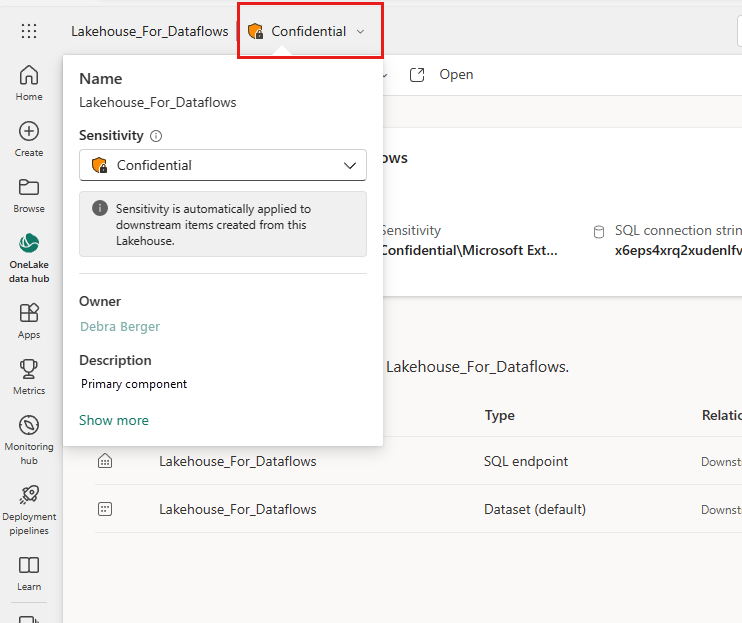
Nelle impostazioni degli elementi - aprire le impostazioni dell'elemento, individuare la sezione sulla riservatezza e quindi scegliere l'etichetta desiderata: